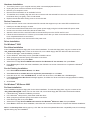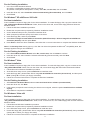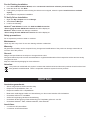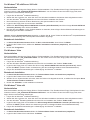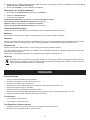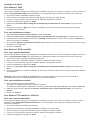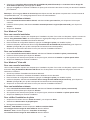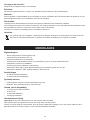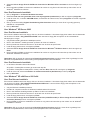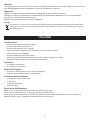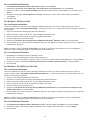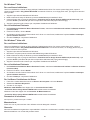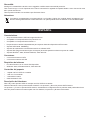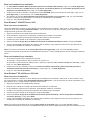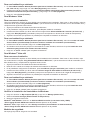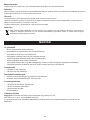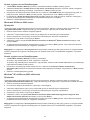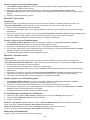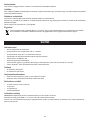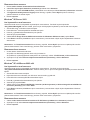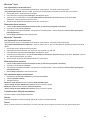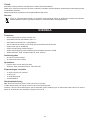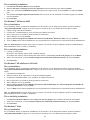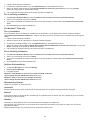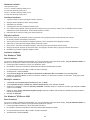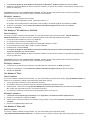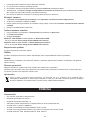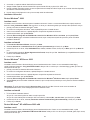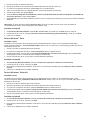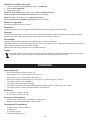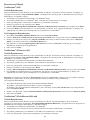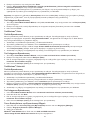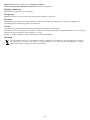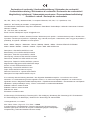König CMP-SATAPCI30 Manuel utilisateur
- Catégorie
- Cartes / adaptateurs d'interface
- Taper
- Manuel utilisateur
La page charge ...
La page charge ...
La page charge ...
La page charge ...
La page charge ...
La page charge ...
La page charge ...
La page charge ...

9
3. WerdenSievonSystemdarüberinformiert,dassdieTreibernichtabgezeichnetsind,sowählenSiedieOptionDiese
Treibersoftware trotzdem installieren.
4. KlickenSieSchließen,umdieInstallationzubeenden.
Überprüfen der Treiberinstallation
1. RechtsklickenSieArbeitsplatzundklickenSieVerwalten.
2. WählenSieGerätemanager.
3. AchtenSieaufFolgendes:
Windows® 2000/XP/2003:DoppelklickenSieSCSI und RAID Controller:
-Silicon Image SiI 3512 SATALink Controllerwirdangezeigt
Windows
®
Vista: DoppelklickenSieSpeicher-Controller:
-Silicon Image SiI 3512 SATALink Controller wirdangezeigt
Sicherheitsvorkehrungen:
StellenSiesicher,dassdasGerätnichtmitWasseroderFeuchtigkeitinBerührungkommt.
Wartung:
NurmiteinemtrockenenTuchsäubern.KeineReinigungs-oderScheuermittelverwenden.
Garantie:
EskannkeineGarantieoderHaftungfürirgendwelcheÄnderungenoderModikationendesProduktsoderfürSchäden
übernommenwerden,dieaufgrundeinernichtordnungsgemäßenAnwendungdesProduktsentstandensind.
Allgemeines:
DesignundtechnischeDatenkönnenohnevorherigeAnkündigunggeändertwerden.
AlleLogos,MarkenundProduktnamensindMarkenodereingetrageneMarkenihrerjeweiligenEigentümerundwerden
hiermitalssolcheanerkannt.
BittebewahrenSieBedienungsanleitungundVerpackungfürspätereVerwendungauf.
Achtung:
DiesesProduktistmitdiesemSymbolgekennzeichnet.Esbedeutet,dassdieausgedientenelektrischenund
elektronischenProduktenichtmitdemallgemeinenHaushaltsmüllentsorgtwerdendürfen.FürdieseProdukte
stehengesonderteSammelsystemezurVerfügung.
FRANÇAIS
Caractéristiques
• CartecontrôleurSATASiliconImageSiI3512
• ConformeàlaRévision2.3delaspécificationPCI
• ConformeàlaspécificationsérieATA1.0
• Dotéededeuxvoiesindépendantespoursupporterjusqu’àdeuxlecteurssérieATA
• SupporteSATAallantjusqu’à150MB/s
• SupporteSATAconnectable/déconnectableàchaud
• Supporte48-bitLBA(LogicBlokAddressing)pourlesdisquesdursdecapacitésupérieureà137GO
• SupporteWindows
®
2000,XP/200332/64bit,Vista32/64bit
Connecteurs
• 2connecteursS-ATAinternes
• 2connecteurseS-ATAexternes
Conguration système requise
• OrdinateursavecprocesseurPentiumavecunemplacementPCIdisponible
• Windows
®
2000,XP/200332/64bit,Vista32/64bit

10
Contenu de l’emballage
• 1cartePCI2portsSATA150
• 1CDdespilotes
• 1moded’emploi
• CâblededonnéesS-ATA
Description du matériel
Remarque :IlyaquatreportsSATAdansunecartePCI2portsSATA150
CesportssontnommésdeAàD.
LesportsAetBsontdesportsSATAinternes.
LesportsCetDsontdesportsSATAexternes.Vouspouvezchoisirentrelesportsinternesetexterneschangeantla
congurationdescavaliers.PardéfautcesontlesportsAetBquisontactifs.
Conguration des cavaliers :
JPdescriptionduportactif
J1-J41-2fermésactiventleportSATAC
2-3fermésactiventleportSATAA
J5-J81-2fermésactiventleportSATAD
2-3fermésactiventleportSATAB
Installation du matériel :
1. Arrêtezl’ordinateurettoutpériphériquequiluiestconnecté.
2. Débranchezlecâbled’alimentationdel’arrièredel’ordinateur.
3. Retirezlecouvercledel’ordinateur.
4. Retirezlesupportd’emplacementd’unemplacementPCIdisponible.
5. Pourinstallerlacarte,alignezsoigneusementleconnecteurdubusavecceluidel’emplacementPCIdelacarte
mère.Insérezlacarteenlapoussantfermementetdoucementjusqu’àcequellesemettecorrectementenplace.
6. Remettezlesvisdusupportdel’emplacementpourfixerlacarte.
Connexion de matériel :
LacartePCIS-ATA150estunecartecontrôleurSérieATAdeuxportsquisupportejusqu’àdeuxlecteursdedisquesdurs.
1. Installezvosdisquesdurssurlechâssis.
2. ConnectezledisquedursérieATAausystèmed’alimentationàl’aideducâblesérieATAinclus.
3. ConnectezuneextrémitéducâblesérieATAaudisquedur.
4. Connectezl’autreextrémitéducâblesérieATAauportsérieATAdelacartePCISATA150.
5. Suivezlesmêmesinstructionspourconnecterdeuxdisquesdurs.Vousaurezterminélesconnexions,unefoisle
deuxièmedisqueconnecté.
6. Remettezlecouvercledel’ordinateuretrebranchezlaprised’alimentation.

11
Installation du pilote
Pour Windows
®
2000
Pourunenouvelleinstallation
Unenouvelleinstallationrequiertunedisquettepourl’installationdupilote.Pourcréerunedisquette,copiezlecontenudu
dossier “PCI_IO\Sata\Non-RAID”duCDdespilotessurunedisquetteviergepuissuivezlesinstructionsci-dessous.
1. Suivezlaprocédured’installationWindows
®
2000.
2. DanslafenêtredeconfigurationWindows
®
2000,appuyezsurF6pourinstallerlepilote.
3. Lorsqu’onvousledemande,appuyezsurSpourspécifierl’emplacementdupilote.
4. InsérezladisquettepuisappuyezsurEnter.
5. SélectionnezContrôleur Silicon Image SiI 3x12 SATALink pour Windows NT 4.0 and 2000,puisappuyezsur
Enter.
6. AppuyezdenouveausurEnterpourcontinuerl’installation,puissuivezlesinstructionsàl’écranpourterminer
l’installationpourWindows
®
.
Pour une installation existante
1. Dansl’assistant Nouveau matériel détecté,cliquezsurSuivant.
2. SélectionnezRechercher un pilote approprié pour mon périphérique (recommandé) puiscliquezsurSuivant.
3. InsérezleCDdespilotes,sélectionnezlecteursCD-ROM,désélectionnezlesautrescases,cliquezsurSuivantpuis
cliquezdenouveausurSuivant.
4. SilemessageSignature numérique introuvableapparaîtcliquezsurOui.Notrepiloteaététestéàfondconcernant
lastabilitéetlacompatibilité.
5. CliquezsurTerminer.
Pour Windows
®
XP/Server 2003
Pour une nouvelle installation
Unenouvelleinstallationrequiertunedisquettepourl’installationdupilote.Pourcréerunedisquette,copiezlecontenudu
dossier“PCI_IO\Sata\Non-RAID”duCDdespilotessurunedisquetteviergepuissuivezlesinstructionsci-dessous.
1. Suivezlaprocédured’installationWindowsdeMicrosoft
®
.
2. DanslafenêtredeconfigurationWindows
®
,appuyezsurF6pourinstallerlepilote.
3. Lorsqu’onvousledemande,appuyezsurSpourspécifierl’emplacementdupilote.
4. InsérezladisquettepuisappuyezsurEnter.
5. SélectionnezContrôleur Silicon Image SiI 3x12 SATALink pour Windows® XP/Server 2003,puisappuyezsur
Enter.
6. AppuyezsurEnterpourcontinuerl’installationdupilote,puissuivezlesinstructionsàl’écranpourterminerl’installation
pourWindows
®
.
Remarque :SilemessageAlerte de sécuritécliquezsurOui.Nospilotesontpasséavecsuccèslestestsde
compatibilitéMicrosoft
®
,cemessageapparaîtlorsd’unenouvelleinstallation.
Pour une installation existante
1. Dansl’assistantNouveaumatérieldétecté:
XP(w/SP1ouantérieur)/Server2003:continuezàl’étape2.
XP(w/SP2ouultérieur)/Server2003(w/SP1ouultérieur):sélectionnezNon, pas cette fois,puiscliquezsurSuivant.
2. InsérezleCDdespilotes,sélectionnezInstaller automatiquement le logiciel (Recommandé),puiscliquezsur
Suivant.
3. CliquezsurTerminer.
Pour Windows
®
XP-x64/Server 2003-x64
Pour une nouvelle installation
Unenouvelleinstallationrequiertunedisquettepourl’installationdupilote.Pourcréerunedisquette,copiezlecontenu
dudossier“PCI_IO\Sata\64-bit Windows IDE Driver”duCDdespilotessurunedisquetteviergepuissuivezles
instructionsci-dessous.
1. Suivezlaprocédured’installationdeWindows.
2. Redémarrezl’ordinateursil’assistantd’installationWindowsvousledemande.
3. DanslafenêtredeconfigurationWindows,appuyezsurF6pourinstallerlepilote.
4. Lorsqu’onvousledemande,appuyezsurSpourspécifierl’emplacementdupilote.
5. InsérezladisquettepuisappuyezsurEnter.

12
6. SélectionnezContrôleur Silicon Image SiI 3x12 SATALink (64-bit Extended)ouContrôleur Silicon Image SiI
3x12 SATALink (Itanium),puisappuyezsurEnter.
7. AppuyezsurEnterpourcontinuerl’installationdupilote,puissuivezlesinstructionsàl’écranpourterminerl’installation
pourWindows
®
.
Remarque : SilemessageAlerte de sécuritéapparaîtcliquezsurOui.Nospilotesontpasséavecsuccèslestestsde
compatibilitéMicrosoft
®
,cemessageapparaîtlorsd’unenouvelleinstallation.
Pour une installation existante
1. Dansl’assistant Nouveau matériel détecté,sélectionnezNon, pas cette fois,puiscliquezsurSuivantpour
continuer.
2. InsérezleCDdespilotes,sélectionnezInstaller automatiquement le logiciel (Recommandé),puiscliquezsur
Suivant.
3. CliquezsurTerminer.
Pour Windows
®
Vista
Pour une nouvelle installation
Unenouvelleinstallationrequiertunedisquettepourl’installationdupilote.Pourcréerunedisquette,copiezlecontenudu
dossier“PCI_IO\Sata\Non-RAID”duCDdespilotessurunedisquetteviergepuissuivezlesinstructionsci-dessous.
1. Suivezlaprocédured’installationdeWindowsMicrosoft
®
.
2. DanslafenêtredeconfigurationWindows,appuyezsurCharger le pilotepourinstallerlepilote.
3. Insérezladisquette,sélectionnezSiliconImageContrôleur SiI 3512 SATALink (A:\si3112.inf),puiscliquezsur
Suivant.(ChangezA:\pourqu’ellecorrespondeàlalettredulecteurdedisquettes)
4. Cliquezsuretsuivezlesinstructionsàl’écranpourterminerl’installationWindows.
Pour une installation existante
1. Dansl’assistant Nouveau matériel détecté,sélectionnezTrouver et installer le pilote (recommandé).
2. InsérezleCDdespilotespuiscliquezsurSuivant.
3. Silesystèmevousavertitquelespilotesnesontpassignés,sélectionnezInstaller ce pilote quand même.
4. CliquezsurFermerpourterminerl’installation.
Pour Windows
®
Vista-x64
Pour une nouvelle installation
Unenouvelleinstallationrequiertunedisquettepourl’installationdupilote.Pourcréerunedisquette,copiezlecontenu
dudossier“PCI_IO\Sata\64-bit Windows IDE Driver”duCDdespilotessurunedisquetteviergepuissuivezles
instructionsci-dessous.
1. Suivezlaprocédured’installationdeWindowsMicrosoft.
2. Redémarrezl’ordinateursil’assistantd’installationWindowsvousledemande.
3. DanslafenêtredeconfigurationWindows,appuyezsurCharger le pilotepourinstallerlepilote.
4. Insérezladisquette,sélectionnezContrôleur Silicon Image SiI 3512 SATALink (A:\si3112.inf),puiscliquezsur
Suivant.(ChangezA:\pourqu’ellecorrespondeàlalettredulecteurdedisquettes)
5. Cliquezsuretsuivezlesinstructionsàl’écranpourterminerl’installationWindows
®
.
Pour une installation existante
1. Dansl’assistant Nouveau matériel détecté,sélectionnezTrouver et installer le pilote (recommandé).
2. InsérezleCDdespilotespuiscliquezsurSuivant.
3. Silesystèmevousavertitquelespilotesnesontpassignés,sélectionnezInstaller ce pilote quand même.
4. CliquezsurFermerpourterminerl’installation.
Pour vérier l’installation du pilote
1. Cliquezavecleboutondroitsur“Poste de travail”,puiscliquezsurGérer.
2. SélectionnezGestionnaire de périphériques.
3. Recherchezlesélémentssuivants:
Windows
®
2000/XP/2003 : DoublecliquezsurSCSI et contrôleur RAID:
Le contrôleur Silicon Image SiI 3512 SATALinkdevraits’afficher
Windows
®
Vista :DoublecliquezsurContrôleur de stockage
Le contrôleur Silicon Image SiI 3512 SATALinkdevraits’afficher

13
Consignes de sécurité :
Nepasexposerl’appareilàl’eauniàl’humidité.
Entretien :
Nenettoyezl’appareilqu’avecunchiffonsec.N’utilisezpasdesolvantsoudeproduitsabrasifs.
Garantie :
Aucunegarantieouresponsabiliténeseraacceptéeencasdemodicationet/oudetransformationduproduitouencas
dedommagesprovoquésparuneutilisationincorrectedel’appareil.
Généralités :
Ledesignetlescaractéristiquestechniquessontsujetsàmodicationsansnoticationpréalable.
Tousleslogosdemarquesetnomsdeproduitssontdesmarquesdéposéesouimmatriculéesdontleursdétenteurssont
lespropriétairesetsontdoncreconnuescommetellesdanscedocuments.
Conservezcemanueletl’emballagepourtouteréférenceultérieure.
Attention :
Cesymboleguresurl’appareil.Ilsigniequelesproduitsélectriquesetélectroniquesnedoiventpasêtre
jetésaveclesdéchetsdomestiques.Lesystèmedecollecteestdifférentpourcegenredeproduits.
NEDERLANDS
Eigenschappen
• SiliconImageSiI3512S-ATAregelaarchip
• VoldoetaanPCIspecificatie,Rev.2.3
• VoldoetaanseriëleATA1.0specificatie
• VerstrekttweeonafhankelijkekanalenvoorondersteuningvantotoptweeseriëleATAdrives
• OndersteuntS-ATAtotop150MB/sec
• S-ATAhotplug/unplughardwareondersteuning
• Ondersteunt48-bitLBA(LogischBlokAdressering)voorharddrivesgroterdan137GB
• OndersteuntWindows
®
2000,XP/200332/64bit,Vista32/64bit
Aansluitingen
• 2xinterneS-ATAaansluitingen
• 2xexterneeS-ATAaansluitingen
Systeemvereisten
• Pentium-klassecomputermetéénbeschikbarePCIpoort
• Windows
®
2000,XP/200332/64bit,Vista32/64bit
Inhoud van de Verpakking
• 1xS-ATA150PCIkaart2-kanaals
• 1xDriverCD
• 1xGebruikshandleiding
• S-ATAgegevenskabel
Hardwarebeschrijving
Opmerking:ErzijnvierS-ATApoorteninS-ATA150PCIkaart2-kanaals.
DezepoortenzijnAtotDgenoemd.PoortenA&BzijninterneS-ATApoorten.
PoortenC&DzijnexterneS-ATApoorten.doordejumperinstellingentewijzigen,kuntueenkeuzemakenuitdete
gebruikenexterneeninternepoorten.PoortAenBzijnstandaardwerkzaam.
La page charge ...
La page charge ...
La page charge ...
La page charge ...
La page charge ...
La page charge ...
La page charge ...
La page charge ...
La page charge ...
La page charge ...
La page charge ...
La page charge ...
La page charge ...
La page charge ...
La page charge ...
La page charge ...
La page charge ...
La page charge ...
La page charge ...
La page charge ...
La page charge ...
La page charge ...
La page charge ...
La page charge ...
La page charge ...
La page charge ...
La page charge ...
La page charge ...
La page charge ...
La page charge ...
La page charge ...
La page charge ...
La page charge ...
La page charge ...
La page charge ...
La page charge ...
-
 1
1
-
 2
2
-
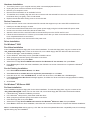 3
3
-
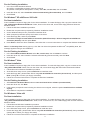 4
4
-
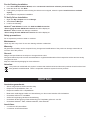 5
5
-
 6
6
-
 7
7
-
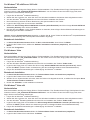 8
8
-
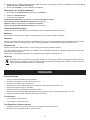 9
9
-
 10
10
-
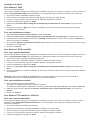 11
11
-
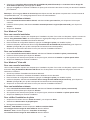 12
12
-
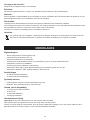 13
13
-
 14
14
-
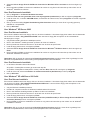 15
15
-
 16
16
-
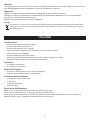 17
17
-
 18
18
-
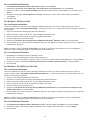 19
19
-
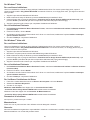 20
20
-
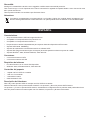 21
21
-
 22
22
-
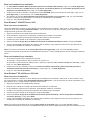 23
23
-
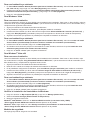 24
24
-
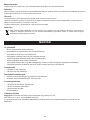 25
25
-
 26
26
-
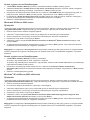 27
27
-
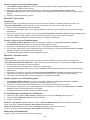 28
28
-
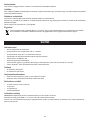 29
29
-
 30
30
-
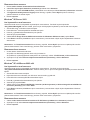 31
31
-
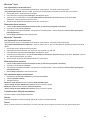 32
32
-
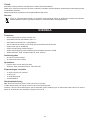 33
33
-
 34
34
-
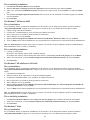 35
35
-
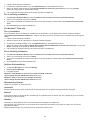 36
36
-
 37
37
-
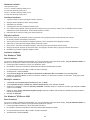 38
38
-
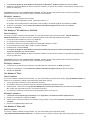 39
39
-
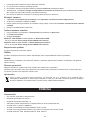 40
40
-
 41
41
-
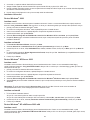 42
42
-
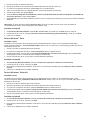 43
43
-
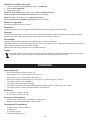 44
44
-
 45
45
-
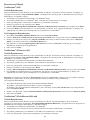 46
46
-
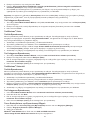 47
47
-
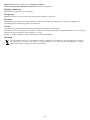 48
48
-
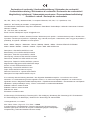 49
49
König CMP-SATAPCI30 Manuel utilisateur
- Catégorie
- Cartes / adaptateurs d'interface
- Taper
- Manuel utilisateur
dans d''autres langues
- italiano: König CMP-SATAPCI30 Manuale utente
- English: König CMP-SATAPCI30 User manual
- español: König CMP-SATAPCI30 Manual de usuario
- Deutsch: König CMP-SATAPCI30 Benutzerhandbuch
- Nederlands: König CMP-SATAPCI30 Handleiding
- čeština: König CMP-SATAPCI30 Uživatelský manuál
- svenska: König CMP-SATAPCI30 Användarmanual
- suomi: König CMP-SATAPCI30 Ohjekirja
- română: König CMP-SATAPCI30 Manual de utilizare
Documents connexes
Autres documents
-
DeLOCK 70146 Manuel utilisateur
-
Hama 00049278 Le manuel du propriétaire
-
Belkin F5U239ea Le manuel du propriétaire
-
MSI K8N NEO4 Le manuel du propriétaire
-
ASROCK CONROEXFIRE-ESATA2-1335 Le manuel du propriétaire
-
Seagate SATA/300 PCI CARD Le manuel du propriétaire
-
ASROCK ALIVENF5-ESATA2 PLUS - V1.0 Le manuel du propriétaire
-
ASROCK 775XFIRE-ESATA2+ Le manuel du propriétaire
-
ASROCK ALIVESATA2-GLAN Le manuel du propriétaire
-
ASROCK ALIVEXFIRE-ESATA2 R3.0_987 Le manuel du propriétaire